Prime Video 应用程序提供在线流媒体,并集成下载功能,供订阅者 离线观看 Amazon Prime 视频。您可能想知道亚马逊视频下载存储在哪里,以及是否可以将它们传输到外部存储。因此,我们撰写了这篇文章来帮助您 在您的计算机或移动设备上找到 Prime Video 下载位置.
👀 Things You Must Know:
Prime Video 下载内容以加密格式存储,只有 Prime Video 应用才能读取,这意味着您无法使用第三方播放器观看下载内容。要将 Prime 视频下载为 MP4 并使用任何播放器观看,请跳至 第 5 部分.
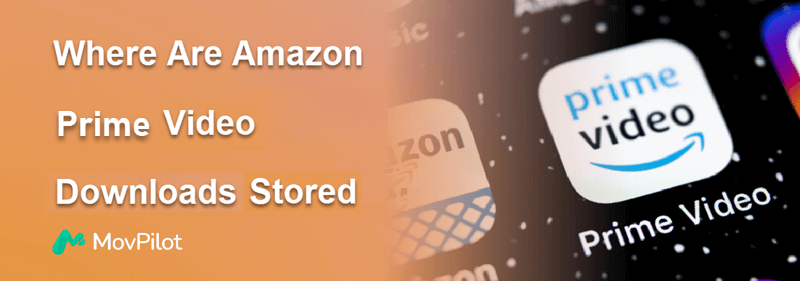
Amazon Prime 视频下载存储在 PC 上的什么位置
您先请 下载 Amazon Prime 视频到电脑,下载内容存储在您电脑上的隐藏文件夹中。 要访问 Windows 10/11 上的 Amazon Prime 视频下载位置,您首先必须使该文件夹可见。步骤如下:
1.按 Windows+E 访问文件资源管理器。
2. 调整文件夹选项以显示隐藏项目。
👉On Windows 10:
点击 看法 标签 > 选项. 导航至 看法 > 文件和文件夹 > 显示隐藏的文件、文件夹和驱动器 > 申请 > 好的.
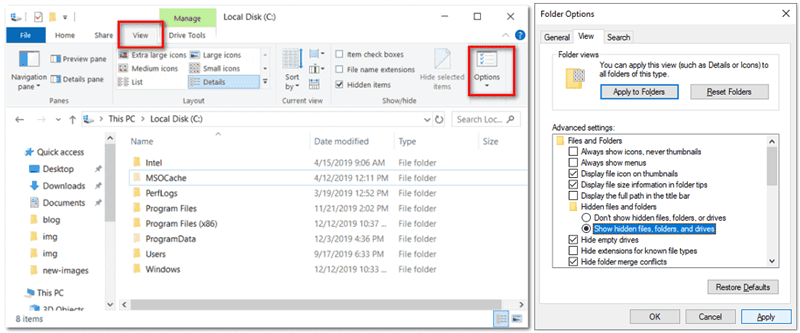
👉On Windows 11:
选择“视图”选项卡,然后选择“显示”>“隐藏项目”。
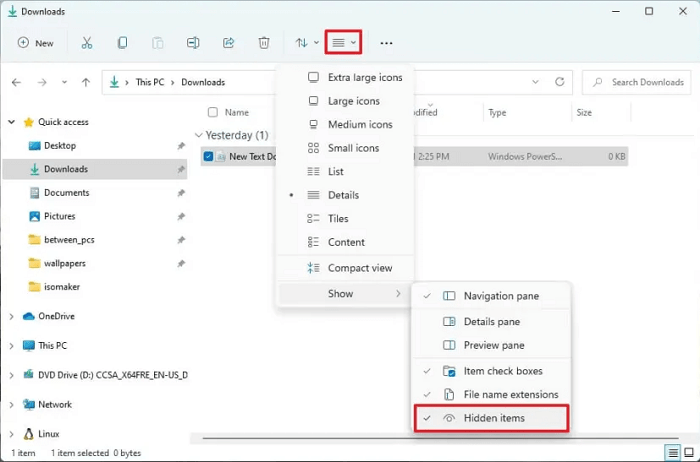
3.通过以下路径找到Amazon Prime Video下载位置:
C:\Users\用户名\AppData\Local\Packages\AmazonVideo.PrimeVideo_pwbj9vvecjh7j\LocalState\Downloads
请注意,虽然您找到了 Prime Video 下载的存储位置,但您无法在 Prime Video 桌面应用程序以外的其他媒体播放器上播放下载内容。
Amazon Prime 视频下载在 Mac 上的存储位置
Mac 上的 Amazon Prime Video 下载通常以加密文件形式存储,并且只能在 Prime Video 应用程序内查看。 这是为了防止它们在亚马逊环境之外被轻易移动或播放。
如果您尝试从 Mac 硬盘驱动器中删除它们以释放存储空间,可以按照以下方法访问它们:
- 启动 Finder,在顶部菜单中选择“前往”,然后选择“前往文件夹”。
- 输入“~/Library”并按 Enter。
- 选择容器 > Prime Video > 数据 > 库 > com.apple.UserManagedAssets,DRM 文件就在那里。
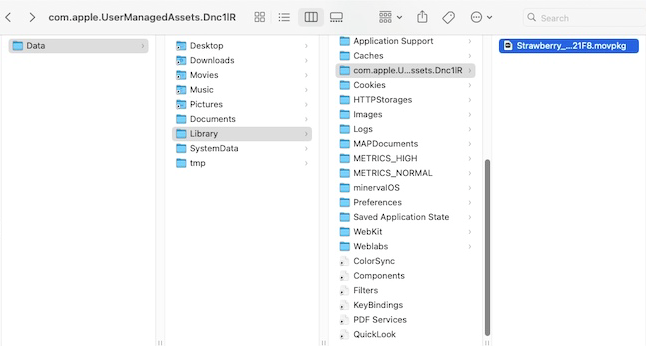
Amazon Prime 视频下载在 iPhone 上存储在哪里
iPhone 上的 Amazon Prime Video 下载存储在应用程序本身中,无法通过文件应用程序访问。 您只能在 iPhone 上的应用程序内查看 Amazon Prime Video 下载内容:
- 打开 Amazon Prime Video 应用程序。
- 点击屏幕底部的“下载”标签。
- 从这里,您可以直接在应用程序内查看、播放或管理下载的内容。
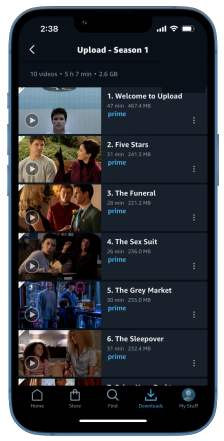
由于 DRM,亚马逊可确保您 iPhone 上的下载内容保留在应用程序环境中,因此无法在 Prime Video 应用程序之外传输或共享它们。
在 Android 上 Amazon 视频下载到哪里
在 Android 上,您可以通过 Prime Video 应用程序和手机的内置文件管理系统轻松访问已下载的 Amazon Prime Video 内容。 将 Prime 视频下载到 Android ,只需按照以下步骤找到它们:
👉在 Prime Video 应用中
- 启动 Amazon Prime Video 应用程序。
- 选择屏幕底部的“下载”选项卡。
- 在这里,您可以直接在应用程序内查看、播放或管理下载的视频。
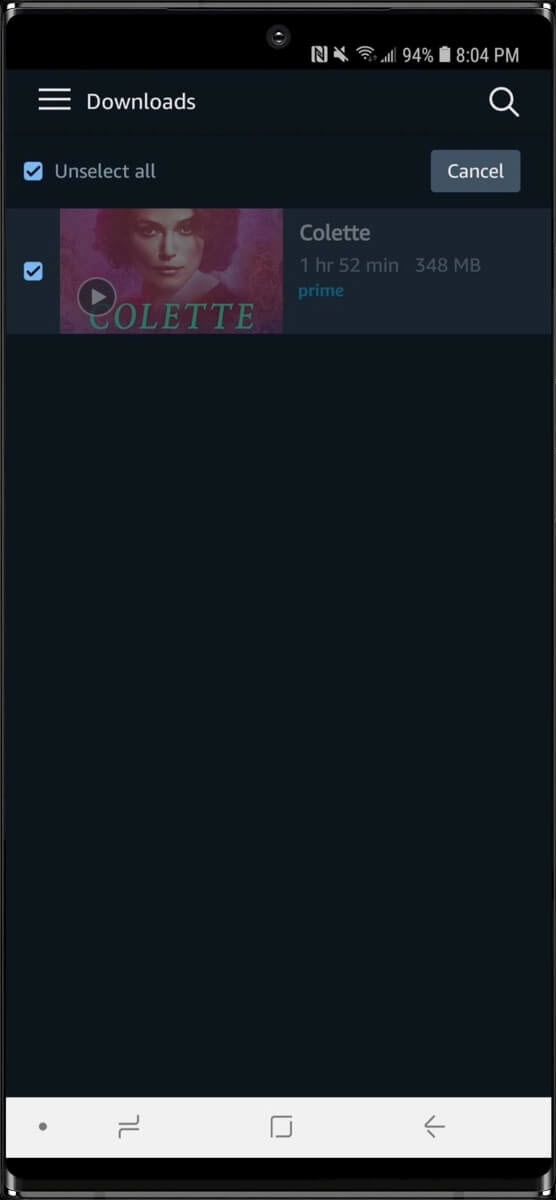
👉Through File Management
- 打开 文件管理 在您的 Android 设备上。
- 导航到文件夹:
“/data/data/com.amazon.avod.thirdpartyclient”
或者
“内部存储/android/数据/com.amazon.avod.thirdpartyclient”
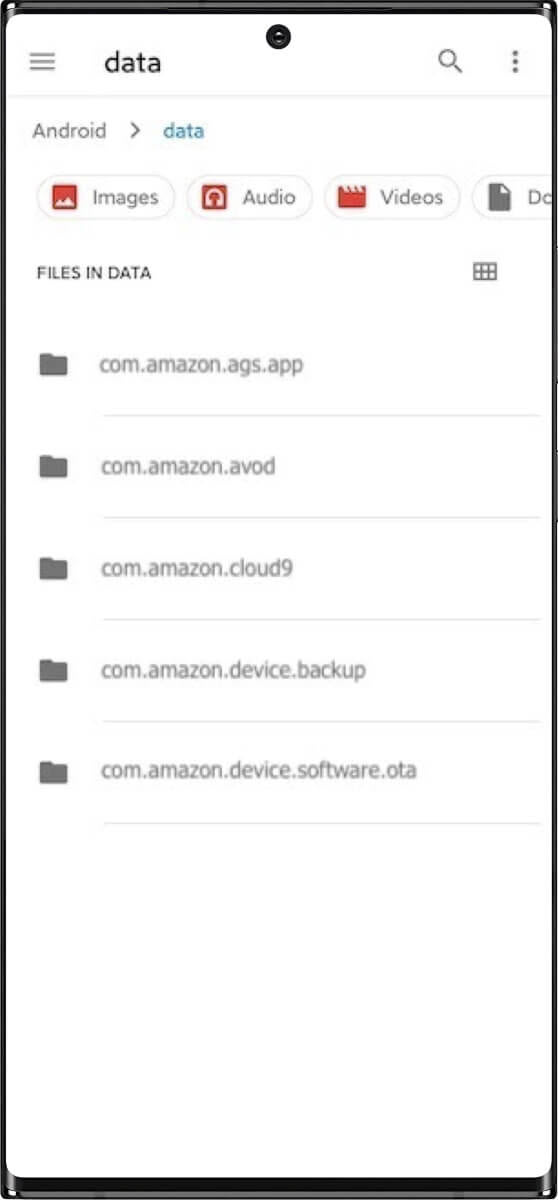
Android 上下载的 Amazon Prime Video 标题是加密的 MP4 视频文件,因此您只能通过 Prime Video Android 应用程序观看它们,而不能通过手机上的任何其他播放器观看。
额外提示:将Amazon Prime 视频下载为常见的 MP4 文件
现在你已经知道了 Amazon Prime 视频下载存储在你的 PC、Mac、iPhone 和 Android 上的位置。然而,由于 Amazon Prime 视频下载限制,所有下载的视频都经过加密,只能在亚马逊应用程序内播放。
为了克服这一限制,我们建议 MovPilot Amazon Prime 视频下载器 . 这款功能强大的工具可将受 DRM 保护的亚马逊视频转换为 无 DRM 的 MP4 文件,让您随时随地在任何设备上自由地离线观看内容。不再有应用程序限制或播放限制——只需流畅、无忧地观看。立即尝试!
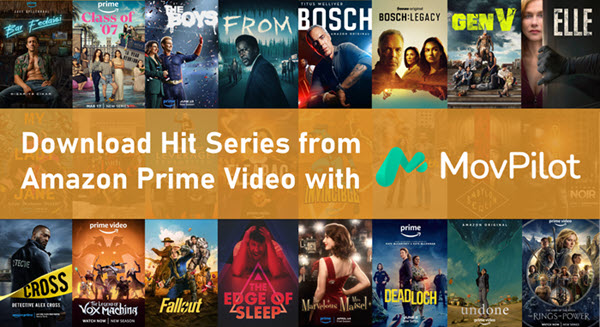
MovPilot Amazon Prime Video Downloader 非常用户友好且易于操作。只需按照以下指南即可将 Prime 视频下载为 MP4:
步骤1. 启动 MovPilot,使用您的 Prime Video 帐户登录并选择与您所在地区对应的 Prime Video 网站。
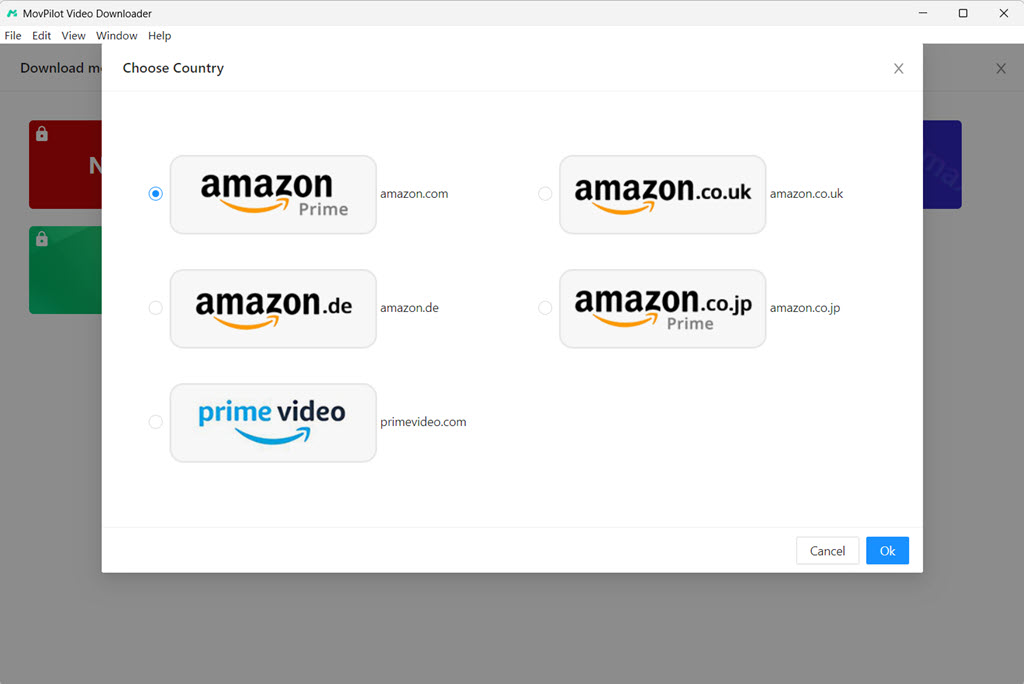
第 2 步。 在搜索栏中输入您想要下载的电影或电视节目的名称。点击搜索按钮。

步骤3. 查看搜索结果。单击下载按钮以获取您想要的 Amazon Prime 视频。

步骤4. 下载后,转到“历史记录”选项卡。所有下载的 Amazon Prime 视频都会显示出来。单击它们附近的文件夹图标,即可在计算机驱动器上找到 Amazon Prime 下载。

底线
现在您知道 Amazon 视频下载存储在设备上的哪个位置了。但是,从官方 Prime Video 应用程序下载的视频是加密的,只能在应用程序内播放。
为了获得更大的灵活性,尝试 MovPilot Amazon Prime 视频下载器。它将亚马逊视频转换为无 DRM 的 MP4 格式,允许在任何设备上无限制播放。下载后即可开始使用!







